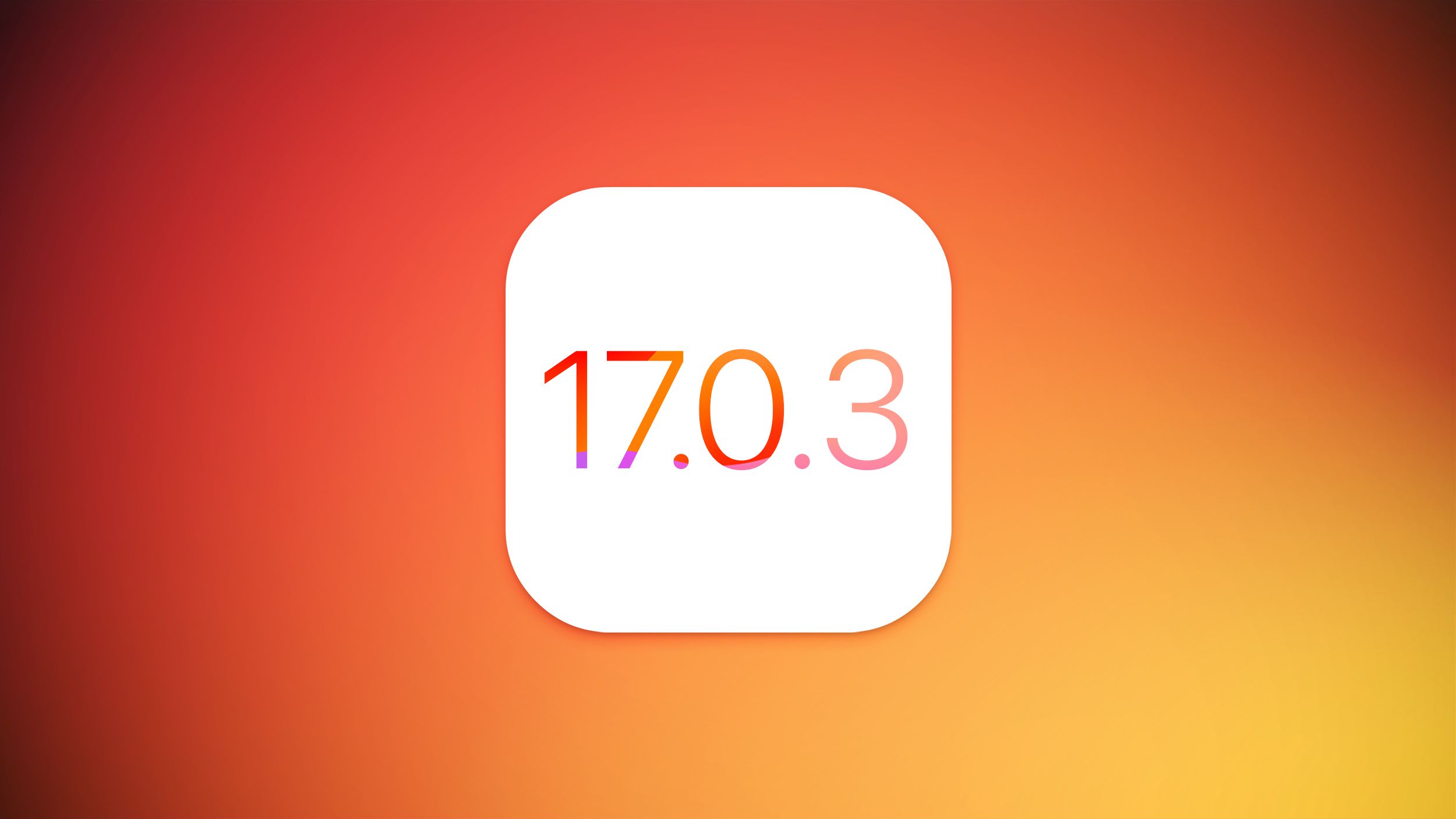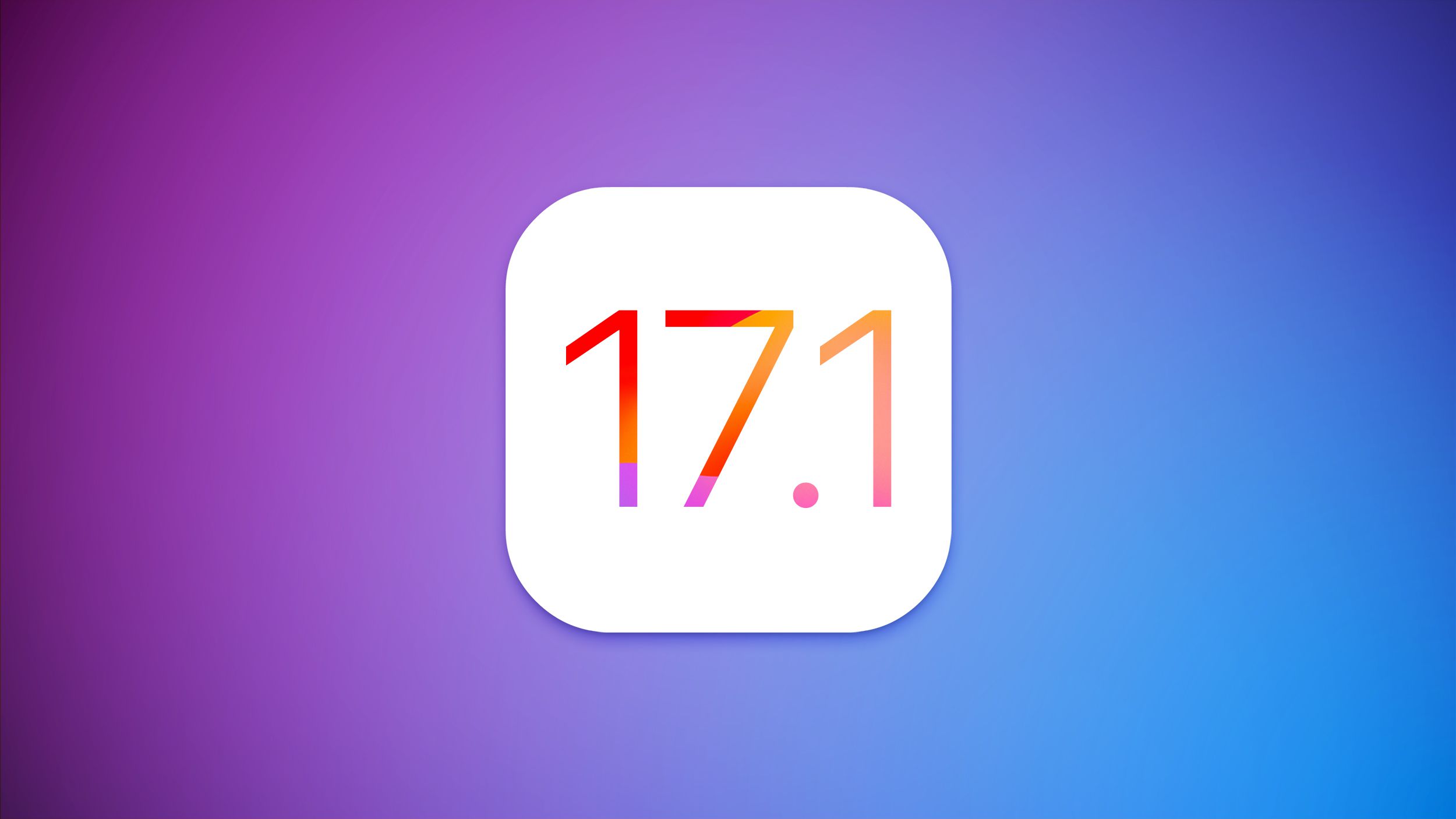Ваш Android работает очень медленно? Ознакомьтесь с этими 7 советами, чтобы ускорить ваш телефон.
Ускорьте свой Android с помощью этих 7 советов.
Если у вас нет поддерживаемого телефона Google Pixel, например нового Pixel 8 и Pixel 8 Pro, то возможно, у вас не всегда будет доступ к последним обновлениям Android по мере их выпуска. Но даже если вы не можете обновиться до последней версии Android прямо сейчас, вы все равно можете попытаться улучшить производительность своего Android с помощью существующего программного обеспечения, которое у вас есть.
Независимо от того, у вас есть Samsung Galaxy, Motorola или OnePlus, вы можете оптимизировать время работы аккумулятора и ускорить свой телефон, изменив некоторые настройки на вашем смартфоне.
Обратите внимание, что не все устройства Android полностью одинаковы, и производители телефонов часто устанавливают свое собственное программное обеспечение поверх Android, поэтому имейте в виду, что некоторые настройки могут отсутствовать или находиться в другом месте, в зависимости от версии Android, которую вы используете, и производителя вашего телефона.
Хотите больше советов по Android? Ознакомьтесь с этими пятью советами, чтобы ваш Android снова стал новым, и как запретить вашим Android-приложениям вторжение ваших прав (и почему это важно).
Слишком яркий дисплей будет быстро разряжать ваш аккумулятор.
- Apple только что выпустила патч для исправления проблемы перегрева ...
- iOS 17.1 Beta 2 Что Apple может принести на ваш iPhone в ближайшее ...
- Google представляет новые смартфоны Pixel 8 и Pixel 8 Pro, Pixel Wa...
Óscar Gutiérrez/CNET
Настройки для улучшения времени работы аккумулятора
Жить с телефоном, у которого плохое время работы аккумулятора, может быть раздражающе, но есть несколько шагов, которые вы можете предпринять, чтобы максимизировать каждое зарядное устройство прямо с самого начала:
1. Отключите автоматическую яркость экрана или адаптивную яркость и установите ползунок яркости на уровне ниже 50%.
Чем ярче ваш экран, тем больше энергии аккумулятора он потребляет.
Чтобы перейти к настройке, вытяните меню сокращений с верхней части экрана и отрегулируйте ползунок, если он есть. Некоторые телефоны могут иметь переключатель для автоматической яркости в панели сокращений; в противном случае вам нужно открыть приложение настроек и найти настройку, введя в поиск “яркость”.
2. Используйте адаптивный аккумулятор и оптимизацию аккумулятора.
Эти функции основаны на изучении способа использования вашего телефона, включая то, какие приложения вы используете и когда, и затем оптимизируют приложения и количество заряда аккумулятора, которое они потребляют.
У некоторых телефонов Android есть отдельный раздел “Аккумулятор” в приложении “Настройки”, в то время как другие телефоны (взгляд на вас, Samsung) скрывают эти настройки. Для каждого телефона это немного по-разному. Я рекомендую открыть настройки и найти в них “аккумулятор”. Ваш телефон также может иметь настройку адаптивной зарядки, которая может контролировать скорость зарядки аккумулятора телефона ночью для сохранения его здоровья.
Почему вы должны чаще использовать темный режим
Еще один способ улучшить время работы аккумулятора, помогая при этом сохранить зрение, – использовать специальный темный режим Android. Любой телефон Android с Android 10 или более новой версией будет иметь отдельную опцию темного режима.
Согласно Google, темный режим не только снижает напряжение, которое вызывают смартфонные дисплеи на наши глаза
В зависимости от версии Android, установленной на вашем телефоне, и от производителя вашего телефона, вам может потребоваться искать настройку темного режима в приложении “Настройки”. Если ваш телефон работает на Android 10 или более новой версии, вы сможете включить системный темный режим. Если он работает на Android 9, не отчаивайтесь. Множество приложений имеют свою собственную настройку темного режима в настройках, которую вы можете использовать независимо от наличия Android 10.
Чтобы включить темный режим, откройте приложение Настройки и найдите Темный режим, Темная тема или даже Ночной режим (как любит называть его Samsung). Я рекомендую использовать темный режим всегда, но если вы не уверены, вы всегда можете настроить автоматическое включение темного режима в определенное время, скажем, с 19:00 до 7:00 каждый день, или разрешить его автоматическое переключение в зависимости от вашего местоположения во время заката и рассвета.
Использование темного режима на любом телефоне – простой и красивый способ экономии энергии аккумулятора.
ENBLE
Держите свой рабочий стол свободным от беспорядка
Планируете загрузиться в Google Play Store для установки множества новых приложений для Android? Будьте готовы к большому количеству иконок на вашем рабочем столе, которые появляются каждый раз, когда вы устанавливаете что-то новое.
Если вы не хотите этого, есть простой способ избежать этого: нажмите и удерживайте пустое место на вашем рабочем столе и коснитесь “Настроек”. Найдите опцию, названную примерно так: Добавить иконку на рабочий стол или Добавить новые приложения на рабочий стол и отключите ее.
Престижно! Больше нет иконок на главном экране при установке новых приложений. Вы все еще можете добавлять ярлыки, перетаскивая иконку приложения из ящика приложений, но они не будут отображаться на вашем главном экране, если вы не захотите этого.
Читать далее: Лучшие Android-телефоны, которые можно купить в 2023 году
Настройте режим «Не беспокоить», чтобы лучше сосредоточиться
Если ваш телефон обычно ночует на тумбочке, вам, вероятно, не хочется, чтобы он издавал звуки или вибрировал каждый раз, когда поступает звонок, сообщение или уведомление из Facebook – особенно когда вы пытаетесь спать. Android предлагает режим «Не беспокоить», который будет хранить телефон в большей или меньшей степени в тишине в заданные часы. На некоторых телефонах это называется режимом «Отдых» или даже «Тихое время».
Перейдите в Настройки > Звуки (или Уведомления), а затем найдите Не беспокоить или аналогичное название. Если вы не можете найти его, воспользуйтесь встроенной функцией поиска в настройках.
Используя эту функцию, вы можете настроить диапазон часов, во время которых вы хотите отключить цифровой шум. Но не волнуйтесь, все уведомления, полученные во время работы режима «Не беспокоить», будут ожидать вас, когда вы проснетесь. Кроме того, обычно можно сделать исключение, позволяющее проходить звонкам повторяющихся вызывающих и избранных контактов. Включите это. Если кто-то звонит вам в чрезвычайной ситуации, скорее всего, он будет продолжать пытаться.
Что увидит человек, нашедший потерянный или украденный телефон Android, после того, как вы используете функцию «Найти мое устройство», чтобы его заблокировать.
Jason Cipriani/CNET
Всегда будьте готовы в случае потери или кражи телефона
Есть ли что-то хуже потерянного или украденного телефона? Только знание того, что вы могли бы отследить его, если бы включили функцию «Найти мое устройство» от Google.
Чтобы быть готовым к успешному восстановлению, вот что вам нужно сделать: откройте приложение Настройки, а затем найдите Найти мое устройство. Обычно оно находится в разделе Безопасность приложения Настройки.
Или, если у вас есть устройство Samsung, вы можете использовать службу Samsung Find My Mobile, которая находится в разделе Настройки > Биометрия и безопасность > Найти мое мобильное устройство.
После активации вы можете перейти на сайт android.com/find с любого компьютера или мобильного устройства и войти в свою учетную запись. Пользователи Samsung могут посетить findmymobile.samsung.com, чтобы найти потерянный телефон.
Потеря телефона – никогда не приятный опыт.
Angela Lang/CNET
Если у вас возникнут проблемы при настройке чего-либо из этого, обязательно прочтите наше полное руководство по поиску потерянного телефона на Android.
Предполагая, что ваш телефон включен и подключен к Интернету, вы должны смочь увидеть его местоположение на карте. Оттуда вы можете позвонить, заблокировать его, установить заметку на экране блокировки, чтобы сообщить владельцу, как вернуть его вам, или, в крайнем случае, удалить все данные удаленно.
И всегда обновляйте свой телефон
Как очевидно, проблемы с багами и другими проблемами, замедляющими работу вашего устройства на Android, могут быть исправлены простым обновлением программного обеспечения.
Перед тем, как загрузить и установить последнее программное обновление, убедитесь, что ваше устройство подключено к Wi-Fi, иначе это не сработает.
Теперь откройте приложение Настройки и введите Обновление. Затем вы увидите либо Обновление программного обеспечения, либо Системное обновление – выберите любое из них. Затем просто загрузите программное обеспечение, подождите несколько минут и установите его, когда оно будет готово. Ваше устройство Android перезагрузится и установит последнее доступное программное обновление.
Всегда обновляйте программное обеспечение своего телефона до последней версии, чтобы избежать ошибок и других проблем.
Конечно, есть еще многое, что можно узнать о новом телефоне. Вот 10 способов усилить сигнал сотовой связи, а вот сравнение флагманских телефонов. Кроме того, ознакомьтесь со списком лучших чехлов для вашего телефона Samsung от ENBLE. Больше фанат Apple? У нас есть советы по улучшению производительности вашего iPhone.